Cómo recibir alertas para dormir según cuándo necesitas despertarte

Cómo recibir alertas para dormir según cuándo necesitas despertarte
Las aplicaciones de compresión y extracción de archivos son esenciales para cualquier PC o Mac. WinRAR es una de las más populares en PC. macOS normalmente extrae automáticamente un archivo comprimido al descargarlo, por lo que los usuarios de Mac suelen necesitar menos una aplicación de extracción, pero WinRAR hace mucho más. Además de permitir crear y extraer archivos, permite protegerlos con contraseña y es compatible con una amplia gama de formatos de archivo.
Al extraer un archivo comprimido, este se mantiene intacto por defecto. Si esto deja un montón de archivos comprimidos en la carpeta de Descargas o en el escritorio, puedes configurar WinRAR para que elimine automáticamente el archivo comprimido después de extraerlo. Aquí te explicamos cómo.
Haga clic derecho en un archivo comprimido y seleccione la opción "Extraer aquí...". Se abrirá la ventana "Ruta de extracción y opciones". Por defecto, la ventana se abre con la pestaña "General" seleccionada. Seleccione la pestaña "Avanzado" y busque la sección "Eliminar archivo comprimido".
La sección Eliminar archivo tiene tres opciones: Nunca, Solicitar confirmación y Siempre. Por defecto, la opción "Nunca" está seleccionada; al extraer un archivo, este no se elimina.
Si selecciona "Solicitar confirmación", se le preguntará si desea eliminar un archivo una vez extraído. Si selecciona "Siempre", se eliminará automáticamente después de extraerlo. No se le solicitará confirmación. Una vez seleccionada la configuración, vuelva a la pestaña "General" y haga clic en "Guardar".
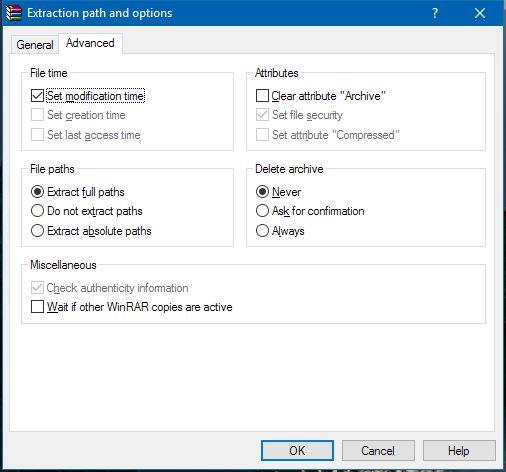
La próxima vez que extraiga un archivo, independientemente de la opción de extracción que elija en el menú contextual del botón derecho, le preguntará si desea eliminar el archivo o simplemente eliminarlo.
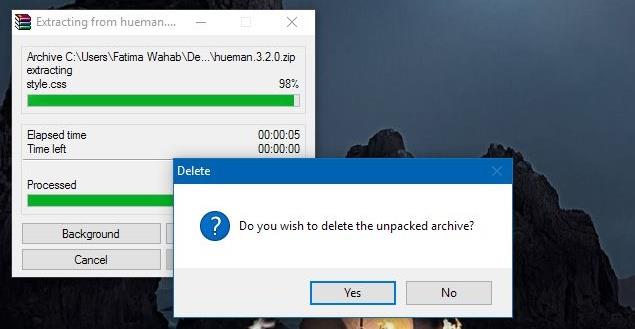
Use estas opciones con precaución. Mantener el archivo original intacto significa que siempre tendrá la versión original de los archivos. Por supuesto, si normalmente envía y recibe estos archivos por correo electrónico, no necesita guardarlos en su disco duro. Siempre tendrá una copia de seguridad en su correo electrónico y podrá evitar el desorden.
Cómo recibir alertas para dormir según cuándo necesitas despertarte
Cómo apagar la computadora desde el teléfono
Windows Update funciona básicamente en conjunto con el registro y diferentes archivos DLL, OCX y AX. En caso de que estos archivos se corrompieran, la mayoría de las funciones de...
Últimamente, aparecen como hongos nuevos paquetes de protección del sistema, y todos ellos ofrecen una nueva solución de detección de spam y antivirus, y si tienes suerte...
Aprende a activar el Bluetooth en Windows 10/11. El Bluetooth debe estar activado para que tus dispositivos Bluetooth funcionen correctamente. ¡No te preocupes, es muy fácil!
Anteriormente, revisamos NitroPDF, un buen lector de PDF que también permite al usuario convertir documentos en archivos PDF con opciones como fusionar y dividir el PDF.
¿Alguna vez has recibido un documento o archivo de texto con caracteres redundantes? ¿El texto contiene muchos asteriscos, guiones, espacios vacíos, etc.?
Tanta gente me ha preguntado sobre el pequeño ícono rectangular de Google al lado del Orbe de Inicio de Windows 7 en mi barra de tareas que finalmente decidí publicar esto.
uTorrent es, sin duda, el cliente de escritorio más popular para descargar torrents. Aunque funciona a la perfección en Windows 7, algunas personas tienen...
Todos necesitamos tomar descansos frecuentes mientras trabajamos con una computadora; al no tomar descansos existe una gran posibilidad de que sus ojos se salgan (bueno, no salten).







